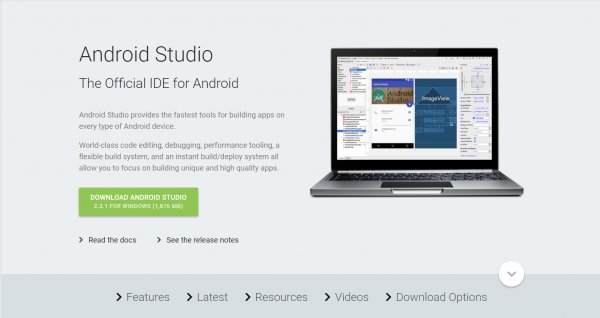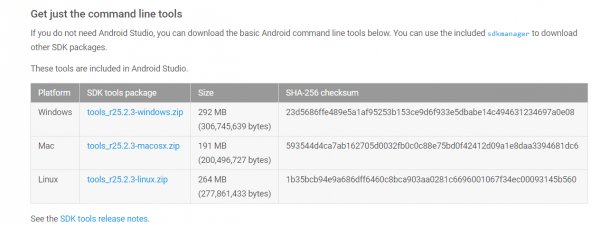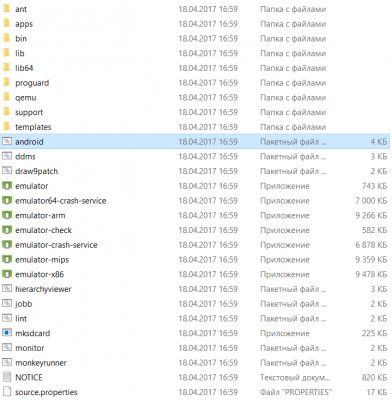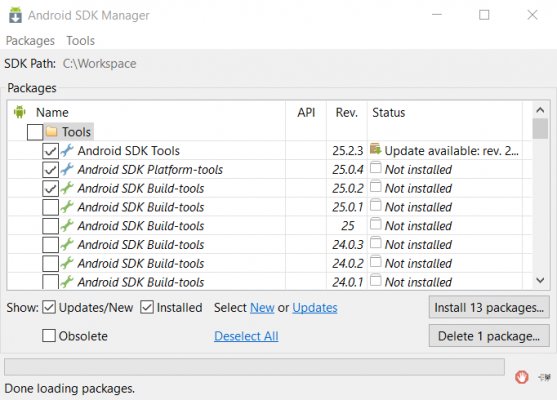- Установка Android Studio, настройка SDK
- Установка Android Studio, настройка SDK
- В этом видео подробно показано как установить Android Studio и настройка SDK:
- Где можно задать свои расположения пакета SDK для Android?
- Расположение Android Studio SDK
- 19 ответов
- Разработка под Android: устанавливаем SDK
- Содержание
- Подготовка к установке
- Установка с помощью Android Studio
- Установка отдельного пакета
- Запуск и возможности
- Зачем же нужен Android SDK?
Установка Android Studio, настройка SDK
Для того чтобы писать приложения для OS Android вам понадобится установить среду разработки Android Studio(далее в тексте AS ). Вы спросите, почему именно AS а не Eclipse? Среда разработки Eclipse работает намного быстрее, и весит меньше, чем Android Studio,
но Google «рекомендует» использовать AS, так как в будущем он перестанет(вернее уже) перестал ее поддерживать. За Android Studio будущее, так сказать. У вас должен быть достаточно мощный компьютер, желательно x64 разрядный, так как AS использует около 3 ГБ оперативной памяти, добавьте сюда еще 3 ГБ на эмулятор андроид устройства. На моем ПК установлена win 8.1 pro x64, двуядерный процессор Intel 3.3 ГГц, с 8 ГБ оперативной памяти, и я чувствую себя вполне свободно.
Установка Android Studio, настройка SDK
Заходим на официальный сайт по ссылке https://developer.android.com/studio, качаем последнюю версию необходимой разрядности. На сегодня актуальная версия android-studio-2-1-2,
весить она будет примерно 1,2 Гб. Так что запаситесь терпением, если у вас медленный интернет.
После загрузки запустим программу установки android-studio-2-1-2.exe,
мастер установки пошагово предложит определить состав установки,
выбрать место установки,
жмем далее, пока на кнопке не появится надпись Install.
Снова ждем окончания установки.
После этого запустим Android Studio с рабочего стола, или из меню,
и нажмем кнопку Configure для настройки SDK. Вы увидите список установленных версий android,
под которые можете создавать приложения, желательно чтоб они были все. Если какие то версии не установлены, то жмем на ссылку Launch Standalone SDK Manager для установки и обновления пакетов.
Откроется менеджер SDK,
поставьте галочки на те пункты, которые необходимо, как узнать на какие именно? Менеджер SDK вам в этом поможет, отметив необходимые пакеты версий. Затем нажмите на кнопку в правом нижнем углу с надписью Instal 1 (1..100) package..
В вашем случае количество пакетов будет другое. Если вы лично, или то место где вы проживаете, находится под «западными санкциями», то для обновления пакетов, зайдите в меню Tools->Options.
где можно указать адрес и порт прокси сервера,
для обхода всяких ограничений ;-).
После обновлений можно закрыть менеджер SDK, и приступить к созданию приложения для Android.
В этом видео подробно показано как установить Android Studio и настройка SDK:
Рекомендуем смотреть видео в полноэкранном режиме, в настойках качества выбирайте 1080 HD, не забывайте подписываться на канал в YouTube, там Вы найдете много интересного видео, которое выходит достаточно часто. Приятного просмотра!
Источник
Где можно задать свои расположения пакета SDK для Android?
в Visual Studio перейдите в меню сервис параметры > Xamarin > Android Параметры , чтобы просмотреть и задать расположение пакет SDK для Android:
Расположение по умолчанию для каждого пути выглядит следующим образом:
Расположение пакета средств разработки Java:
C:\Program Филес\жава\ jdk1.8.0_131
Расположение пакета SDK для Android
C:\Program Files (x86) \Андроид\андроид-СДК
Расположение пакета Android NDK:
C:\ProgramData\Microsoft\AndroidNDK64\android-ndk-r13b
Обратите внимание, что номер версии NDK может отличаться. Например, вместо android-ndk-r13b может быть более ранняя версия, например android-ndk-r10e.
Чтобы задать расположение пакета SDK для Android, введите полный путь к каталогу пакета SDK для Android в поле Расположение пакета SDK для Android. Вы можете перейти к расположению пакета SDK для Android в проводнике, скопировать путь из адресной строки и вставить этот путь в поле Расположение пакета SDK для Android. Например, если расположение пакет SDK для Android находится на к:\усерс\усернаме\аппдата\локал\андроид\сдк, очистите старый путь в поле Расположение пакет SDK для Android , вставьте этот путь и нажмите кнопку ОК.
в Visual Studio для Mac перейдите к параметрам проекты > расположение пакета SDK для > Android. На странице Android перейдите на вкладку Расположения, чтобы просмотреть и задать расположение пакета SDK:
Расположение по умолчанию для каждого пути выглядит следующим образом:
Расположение пакета SDK для Android
Расположение пакета Android NDK:
Расположение пакета SDK для Java (JDK):
/usr
Обратите внимание, что номер версии NDK может отличаться. Например, вместо android-ndk-r14b может быть более ранняя версия, например android-ndk-r10e.
Чтобы задать расположение пакета SDK для Android, введите полный путь к каталогу пакета SDK для Android в поле Расположение пакета SDK для Android. Можно выбрать папку пакет SDK для Android в Finder, нажать клавиши CTRL + ⌘ + I , чтобы просмотреть сведения о папке, щелкнуть и перетащить путь справа от раздела :, скопировать, а затем вставить его в поле Расположение пакет SDK для Android на вкладке расположения . Например, если расположение пакет SDK для Android находится в папке
/либрари/девелопер/андроид/СДК, очистите старый путь в поле Расположение пакет SDK для Android , вставьте этот путь и нажмите кнопку ОК.
Источник
Расположение Android Studio SDK
Я вижу там много похожих тем, относящихся к этой проблеме, но я не нашел для меня решения среди этих сообщений. Я только что установил Android Studio v0.8.14, и он не позволит мне создать новый проект, потому что у меня нет указанного пути к SDK. Для жизни я не могу найти, где этот путь должен быть. Я вижу, что многие люди находятся в C:/Android или где-то в другом месте, однако единственные файлы Android, которые у меня есть, находятся на моем рабочем столе в извлеченной папке, которая появилась в .zip. В соответствии с Android Studio все пути внутри этой папки не квалифицируются как подходящее местоположение SDK. Неужели я совершенно нелепо и пропуская очевидное?
19 ответов
Затем, когда вы снова запустите Android Studio, вам будет предложено указать путь к SDK, просто укажите его: C:\android-sdk \.
Для Mac/OSX расположение по умолчанию /Users/ /Library/Android/sdk .
Android Studio в Windows 8:
(в имени пользователя: введите действительное имя пользователя)
Установите его и перезапустите Android Studio.
Если вы делаете несколько изменений в описанном выше процессе, то это одинаково для win 7, а также для eclipse.
Это путь SDK Android Studio, установленный для меня: «C:\Users\ \appdata\local\android\sdk»
Я бегу Windows 8.1.
Вы можете найти путь, идущий в Android Studio → Configure → SDK Manager → В левом верхнем углу должно быть указано SDK Path.
Я не считаю необходимым устанавливать SDK отдельно, так как по умолчанию для Android Studio также устанавливается последняя версия SDK.
Я забыл, где было установлено местоположение SDK, поэтому я открыл Android Studio и выбрал » Settings затем использовал следующее подменю.
Текущая 01.01.2017: Tools → SDK Manager
устаревшие: Appearance & Behavior → System Settings → Android SDK
Там местоположение SDK было указано как Android SDK Location
Место, где я нашел его для Windows 8.1. Я думаю, что папка SDK по умолчанию. AppData — скрытая папка, поэтому вы не сможете ее найти, если вы не введете ее, как только вы попадете в папку C:\Users \.
После установки Android Studio, по умолчанию
sdk path: «C:\Users\ \AppData\Local\Android\sdk»
Помните: по умолчанию Папка AppData скрыта, сделайте ее видимой первой.
После установки Android Studio (2.3.3) по умолчанию
sdk path: «/Пользователи/ /Library/Android/sdk»
Помните: может быть Папка библиотеки скрыта.
Чтобы сделать его видимым: —
Откройте терминал и введите «chflags nohidden» /Library/ «, затем нажмите» Возврат «.
Запустите Android Studio и выберите Настроить → SDK Manager
Затем проверьте путь Android SDK
Если вы не можете найти местоположение SDK, вы можете загрузить его. Просто прокрутите вниз до конца страницы загрузки и выберите Android SDK относительно вашей ОС.
Для пользователей Mac:
- Откройте Android Studio
- Выберите Android Studio → Настройки → Настройки системы → Android SDK
- Местоположение вашего SDK будет указано в верхней правой части экрана в разделе [Android SDK Location]
Я запускаю Android Studio 2.2.3
Когда я обновил, я просто перенес свой SDK в свою папку пользователя C:\Users\Nick\Android-SDK и обновил свой путь в Android Studio. Работали как шарм.
EDIT: (Подробнее) — Мой SDK изначально был внутри C:\Program Files (x86)\Android\android-studio\sdk, я просто вырезаю и вставляю всю папку \sdk в папку C:\Users\Nick\Android-SDK, а затем установите его в Android Studio на новое место.
Для пользователей Ubuntu:
a) Откройте Android Studio. б) Выберите Android Studio → Настройки → Android SDK или Android Studio → Структура проекта → Расположение SDK или откройте ярлык структуры проекта ( Ctrl + Alt + Shift + s . ]) c) Местоположение вашего SDK будет указано в правой верхней части экрана в разделе [Android SDK Location]
Если ваш проект открыт, нажмите Gradle Scripts >local.properties(SDK LOCATION) , откройте его, и там будет расположение sdk с именем
Примечание: не забудьте заменить \\ to \ перед копированием (расположение sdk)
Откройте окно «Настройки» , нажав «Файл» > «Настройки» (на Mac, Android Studio > «Настройки» ). На левой панели выберите «Внешний вид и поведение» > «Android SDK».
вы пройдете путь
Рассмотрим использование Windows 7 64bits
AndroidStudioFrontScreen Я просто дважды щелкнул установочный файл Android dmg, который я сохранил на жестком диске, и когда появился первый экран, я перетащил значок Android Studio в папку «Приложения», теперь я знаю, где он находится . Также, когда вы запускаете его, не забудьте щелкнуть правой кнопкой мыши Android Studio, находясь на панели Dock, и выбрать «Параметры» → «Сохранить на панели». Все остальное работает.
Windows 10 — при обновлении с AS 2.x до 3.01
AS изменил имя каталога SDK с. /SDK на. /SDK
Поскольку я сохранил свои первоначальные настройки, это вызвало проблему. Сменил обратно на строчные и все работает!
Это правильный путь, если вы ищете sdkmanager .
перейдите по этой ссылке выше на страницу загрузки и загрузите свою платформу WiNDOWS ИЛИ MAC —— распакуйте в свой C:\Users (yourPC)\AppData\Local\Android\sdk. (и sdk1, если у вас есть оба)
Замените файл (платформы-инструменты) или переименуйте тот, который там, если вам не нравится его перезаписывать. Я переименовал мои инструменты /old -platform. и, очевидно, новый файл, который будет распакован is/platform-tools. Я сделал это внутри SDK и SDK1, и мне удалось заставить работать ANDROID EMULATOR. более конкретно, PLAY BUTTON в студии Android (9-1-2017). Я получал ошибка неспособна найти adb. по какой-то причине окно и другие антивирусы превзойдут процесс установки. Я запускаю Windows 8.1
Источник
Разработка под Android: устанавливаем SDK
Такая популярная операционная система как Android не может обойтись без мощных и простых средств разработки. И именно здесь Android SDK (Software Development Kit или Набор средств для разработки ПО) показывает себя с лучшей стороны. Сегодня мы установим SDK и посмотрим, что он умеет. Это будет цикл статей о разработке приложений и игр для Android
Содержание
Подготовка к установке
Android SDK поддерживает большинство современных операционных систем под архитектурой x86 и x86_64, в том числе Windows, многие дистрибутивы Linux и Mac OS X. Также на ПК должен быть установлен Java Development Kit (Java 7 или Java 8), который обязательно потребуется для многих возможностей SDK, ведь Android неразрывно связан с Java.
Стоит заметить, что для встроенного эмулятора Android необходимо хорошее «железо» на PC, как, в принципе, и для других современных средств разработки.
Установка с помощью Android Studio
Уже долгое время существует Android Studio — официальная IDE (Integrated Development Enviroment) для разработки под Android. Туда уже включено всё необходимое и устанавливается в один клик. Достаточно лишь установить IDE, и вы также сможете использовать все возможности SDK, интегрированные внутри среды разработки.
Скачать Android Studio можно с официального сайта. Там же можно найти много полезных гайдов по работе с Android SDK, но, к сожалению, доступны они исключительно на английском языке.
Установка отдельного пакета
Если вы не рассчитываете использовать такой мощный инструмент как Android Studio или у вас уже есть установленная Intellij IDEA, на основе которой и работает эта среда разработки, то вы можете установить Android SDK отдельно. Однако никаких других преимуществ этот метод установки не даст и рекомендуется воспользоваться предыдущим способом.
Для загрузки отдельного пакета инструментов для разработки без IDE необходимо воспользоваться сайтом Android Developer. Игнорируя все возможные упоминания об Android Studio, спускаемся в самый низ страницы и находим раздел «Get just command line tools» — можно также воспользоваться поиском по странице. После скачивания подходящего пакета для вашей операционной системы, достаточно распаковать в любое удобное для вас хранилище — рекомендуется также указать местоположение SDK в Intellij IDEA (Project Structure > SDK).
Запуск и возможности
Для получения доступа ко всему функционалу Android SDK достаточно запустить пакетный файл android, если вы работаете под Windows, или же в терминале выполнить команду «android» в папке «tools/» вашего SDK для запуска на Linux и MacOS X. Вам будет предложено установить инструменты для разных версий API, чем больше инструментов установлено — тем лучше. Загрузка пакетов может занять много времени в зависимости от вашей системы и скорости интернет-соединения.
Перейдём к описанию основных инструментов:
- Platform-tools включает в себя основные инструменты взаимодействия с Android, такие как ADB, fastboot и systrace. Android Debugging Bridge поможет отследить ошибки в работе приложений на смартфоне, а также выполнять некоторые действия по работе с APK; fastboot, знакомый всем любителям прошивки своих Android-девайсов, работает в паре с ADB и помогает наладить работу устройства ещё до загрузки ОС, а systrace способен анализировать скорость работы процессов в операционной системе;
- Build-tools работают вместе с Platform-tools, но могут быть обновлены отдельно. Сюда входят такие утилиты как ProGuard для защиты ваших APK-файлов, JOBB для работы с расширениями в формате *.obb, и Zipalign, необходимый для оптимизации ваших готовых приложений;
- Кроме того, в SDK предусмотрен продвинутый эмулятор ОС Android, в котором вы сможете протестировать любые приложения и опробовать функции свежих версий Android. Однако для качественной эмуляции необходимо хорошее железо на ПК, также рекомендуется использовать эмуляцию работы x86.
Зачем же нужен Android SDK?
Android SDK — универсальный набор инструментов, который пригодится каждому пользователю смартфона или планшета, работающего под операционной системой Android. Обычный юзер может получить доступ к необходимым логам, восстановить устройство из нерабочего состояния и получить доступ к полноценному эмулятору, тогда как для разработчика это тот самый необходимый минимум, чтобы начать создавать игры и программы для Android.
Источник